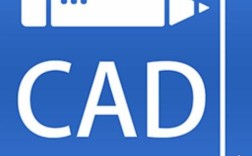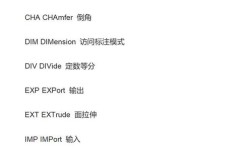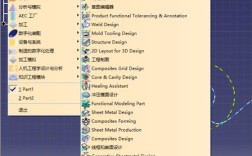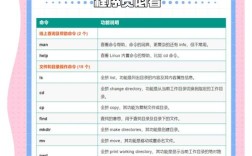在CAD软件中,XL命令是一个常用的绘图辅助工具,全称为“XLINE”,用于绘制无限长的构造线,也称为参照线,与LINE命令绘制的有限长度直线不同,构造线没有起点和终点,会无限延伸,因此在绘制辅助线、定位线或创建复杂图形的基准时非常实用,以下是关于CAD中XL命令的详细使用说明、参数设置及实际应用场景。
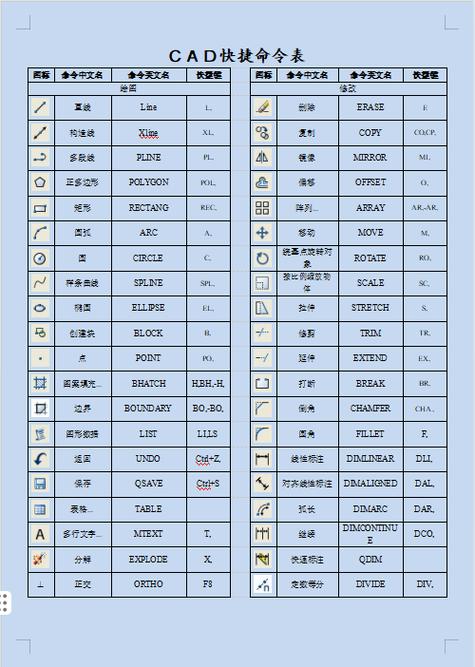
XL命令的基本调用方式
在CAD中调用XLINE命令主要有三种方式:
- 命令行输入:直接在命令行中输入“XL”或“XLINE”,按回车键确认。
- 功能区面板:切换至“常用”选项卡,在“绘图”面板中找到“构造线”图标(通常显示为一条双向箭头的直线)。
- 工具栏:在经典工作空间中,通过“绘图”工具栏的“构造线”按钮调用。
XL命令的参数详解
执行XL命令后,命令行会提示指定点或选择参数选项,常用参数如下:
| 参数选项 | 功能说明 | 操作示例 |
|---|---|---|
| 指定点 | 通过两点定义构造线的方向和位置 | 输入第一点后,移动鼠标指定方向,点击第二点确定构造线延伸方向 |
| 水平(H) | 绘制水平构造线,与当前坐标系X轴平行 | 输入“H”,在屏幕上点击一点,自动生成水平线 |
| 垂直(V) | 绘制垂直构造线,与当前坐标系Y轴平行 | 输入“V”,点击一点生成垂直线 |
| 角度(A) | 按指定角度绘制构造线 | 输入“A”,再输入角度值(如30),或通过参考线确定角度 |
| 二等分(B) | 绘制角平分线,需指定顶点和两点 | 输入“B”,依次点击顶点、起点和终点生成平分线 |
| 偏移(O) | 通过偏移已有对象生成构造线 | 输入“O”,选择参考线,输入偏移距离或通过两点指定偏移方向 |
XL命令的实际应用场景
-
机械设计中的基准线绘制
在绘制零件三视图时,常需用构造线作为对称中心线或尺寸基准线,绘制轴类零件时,通过XL命令的“水平”和“垂直”选项快速生成十字基准线,再偏移出轮廓线。 -
建筑图纸的辅助定位
在平面布局图中,使用“角度”参数绘制倾斜墙体辅助线,或通过“二等分”功能生成角度平分线,帮助定位门窗洞口位置。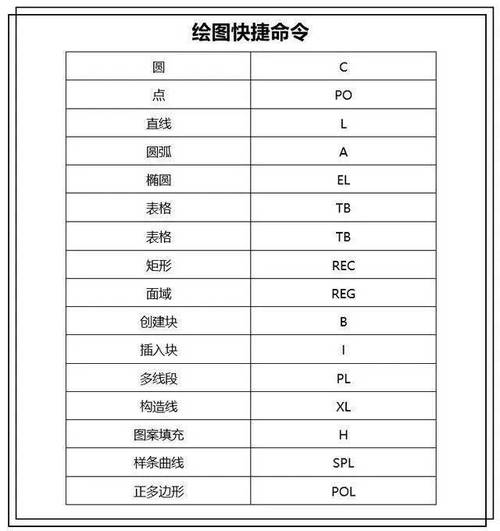 (图片来源网络,侵删)
(图片来源网络,侵删) -
复杂图形的阵列对齐
结合对象捕捉功能,用构造线连接关键点,作为阵列或复制的基准路径,确保图形间距均匀,绘制楼梯踏步时,用构造线作为等分基准。
XL命令的高级技巧
-
动态调整构造线长度
构造线虽无限延伸,但可通过修剪(TRIM)或打断(BREAK)命令将其转换为有限直线,适应绘图范围。 -
图层管理优化
建议将构造线单独置于“辅助线”图层,并设置不同颜色(如红色)和线型(如CENTER),便于区分和隐藏。 -
与极轴追踪结合使用
启用极轴追踪后,结合XL命令的“角度”参数,可快速绘制特定角度(如45°、60°)的辅助线,提高绘图精度。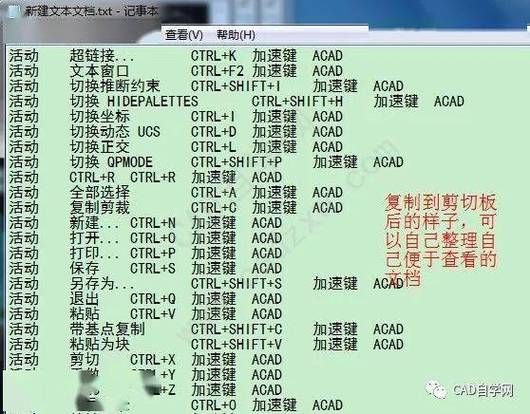 (图片来源网络,侵删)
(图片来源网络,侵删)
注意事项
- 图形文件大小控制
过多的构造线可能增大文件体积,建议在完成辅助定位后,冻结或删除不必要的构造线图层。 - 打印设置
若需隐藏构造线,可在打印前关闭对应图层,或在打印设置中关闭“打印”属性。 - 与其他命令的联动
配合“移动”(MOVE)、“旋转”(ROTATE)等命令,可快速调整构造线位置,适应设计变更。
相关问答FAQs
问题1:如何用XL命令绘制与已知直线成特定角度的构造线?
解答:执行XL命令后,输入参数“A”(角度),再输入所需角度值(如60°),然后在屏幕上指定一点,即可生成与X轴成60°的构造线,若需参考已知直线,可先选择“参考线”选项,点击已知直线后输入相对角度(如“+30”表示直线逆时针旋转30°)。
问题2:构造线与普通直线有何区别?如何将构造线转换为普通直线?
解答:构造线是无限延伸的辅助线,主要用于定位;普通直线有固定长度,属于图形实体,转换方法:使用“修剪”(TRIM)命令,选择构造线作为剪切边界,点击需要修剪的部分;或用“打断”(BREAK)命令在指定两点间打断构造线,即可得到有限长度的直线段。